您好,登錄后才能下訂單哦!
您好,登錄后才能下訂單哦!
這篇文章主要介紹“VS Code中怎么安裝運行、編寫C語言程序”的相關知識,小編通過實際案例向大家展示操作過程,操作方法簡單快捷,實用性強,希望這篇“VS Code中怎么安裝運行、編寫C語言程序”文章能幫助大家解決問題。
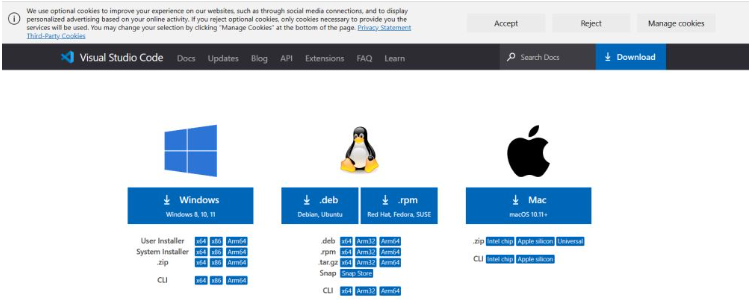
直接下載,安裝即可。
打開軟件運行,在擴展商店中分別搜索安裝 C/C++ 和 code runner 插件
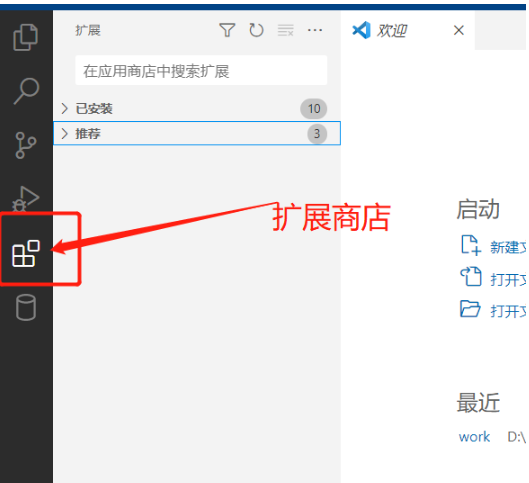
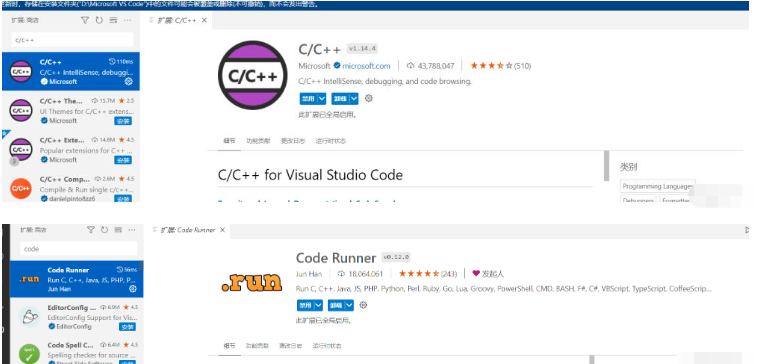
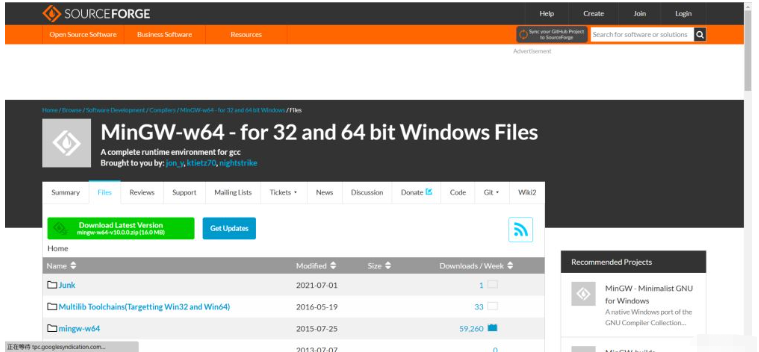
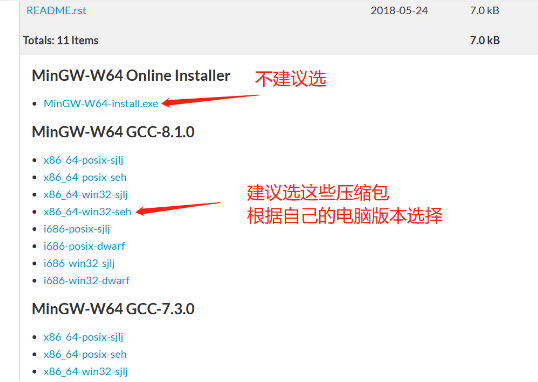
下載之后,把文件解壓
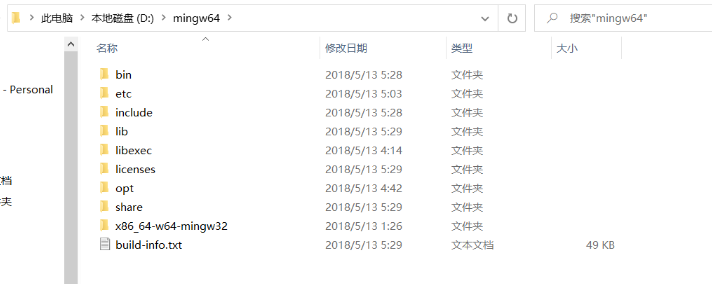
解壓后文件的bin目錄復制粘貼到環境變量的Path

配置成功之后,檢查是否配置成功(win+R —>cmd)
以上即可,環境變量已成功配置。
要運行C語言的程序還需要2個配置文件
在VSCode的資源管理器中打開(任意)一個文件夾,作為工作文件夾

在這個文件夾下建立一個名為 .vscode 的文件夾,在這個 .vscode 文件夾下新建2個文件作為配置文件(launch.json和tasks.json)。
①新建launch.json文件
{
"version": "0.2.0",
"configurations": [
{
"name": "(gdb) Launch",
"type": "cppdbg",
"request": "launch",
"program": "${workspaceFolder}/${fileBasenameNoExtension}.exe",
"args": [],
"stopAtEntry": false,
"cwd": "${workspaceFolder}",
"environment": [],
"externalConsole": true,
"MIMode": "gdb",
"miDebuggerPath": "D:\\mingw64\\bin\\gdb.exe",
//**********要修改為自己的編譯器所在的bin路徑,形如 c:\\***\\bin\\gdb.exe
"preLaunchTask": "gc",
"setupCommands": [
{
"description": "Enable pretty-printing for gdb",
"text": "-enable-pretty-printing",
"ignoreFailures": false
}
]
}
]
}②新建tasks.json文件
{
"version": "2.0.0",
"command": "gc",
"args": [
"-g",
"${file}",
"-o",
"${fileBasenameNoExtension}.exe"
], // 編譯命令參數
"problemMatcher": {
"owner": "cpp",
"fileLocation": [
"relative",
"${workspaceFolder}"
],
"pattern": {
"regexp": "^(.*):(\\d+):(\\d+):\\s+(warning|error):\\s+(.*)$",
"file": 1,
"line": 2,
"column": 3,
"severity": 4,
"message": 5
}
}
}
測試程序:“Hello World!”
#include<stdio.h>
int main(void){
printf("Hello World!");
return 0;
}PS:出現問題
在寫完第一行 #include<stdio.h>時,提示缺少include Path。
有些時候重新安裝vscode或者一些其他原因,會導致出現vscode報錯:檢測到#include錯誤,請更新includePath。
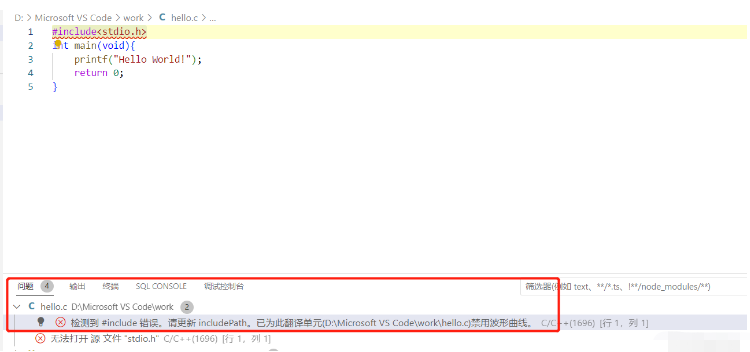
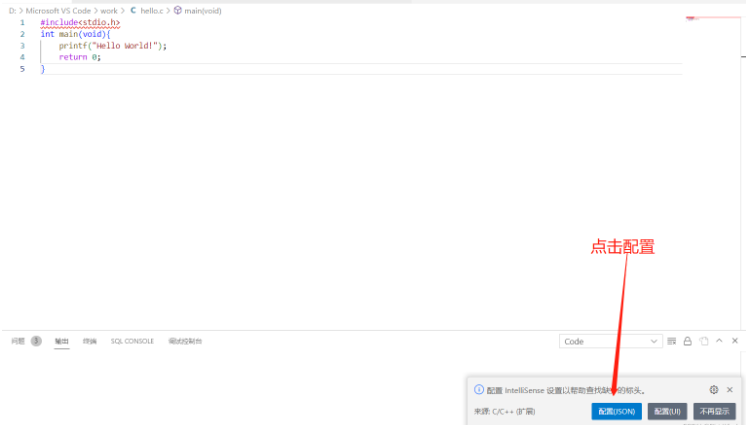
若沒有彈出配置JSON按鈕,則按ctrl+shit+p,搜索找到編輯配置(JSON)文件,并打開檢查自己的“includePath”,如下圖所示。
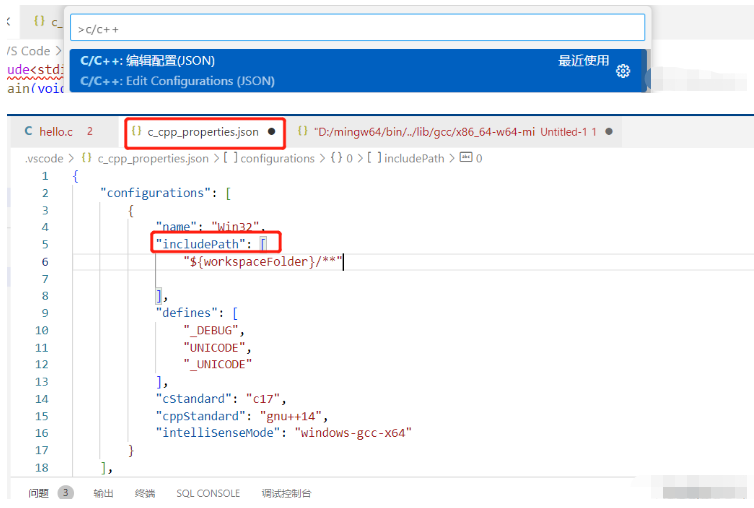
使用win+R–>cmd運行窗口,輸入命令:g++ -v -E -x c++ -,進行查看路徑并復制下來
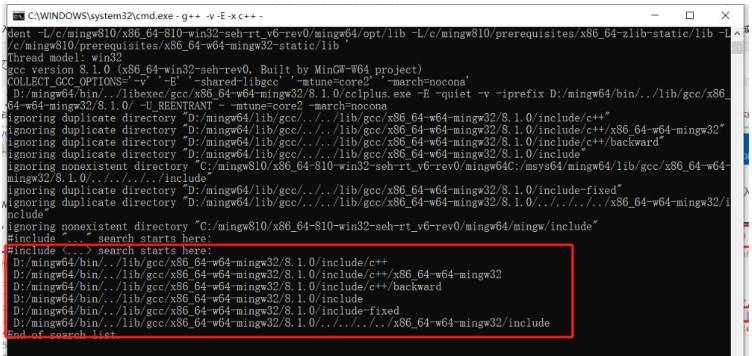
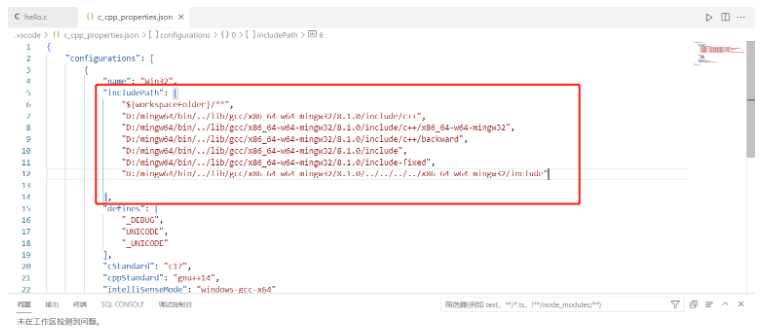
注意:逗號和引號的添加
關于“VS Code中怎么安裝運行、編寫C語言程序”的內容就介紹到這里了,感謝大家的閱讀。如果想了解更多行業相關的知識,可以關注億速云行業資訊頻道,小編每天都會為大家更新不同的知識點。
免責聲明:本站發布的內容(圖片、視頻和文字)以原創、轉載和分享為主,文章觀點不代表本網站立場,如果涉及侵權請聯系站長郵箱:is@yisu.com進行舉報,并提供相關證據,一經查實,將立刻刪除涉嫌侵權內容。